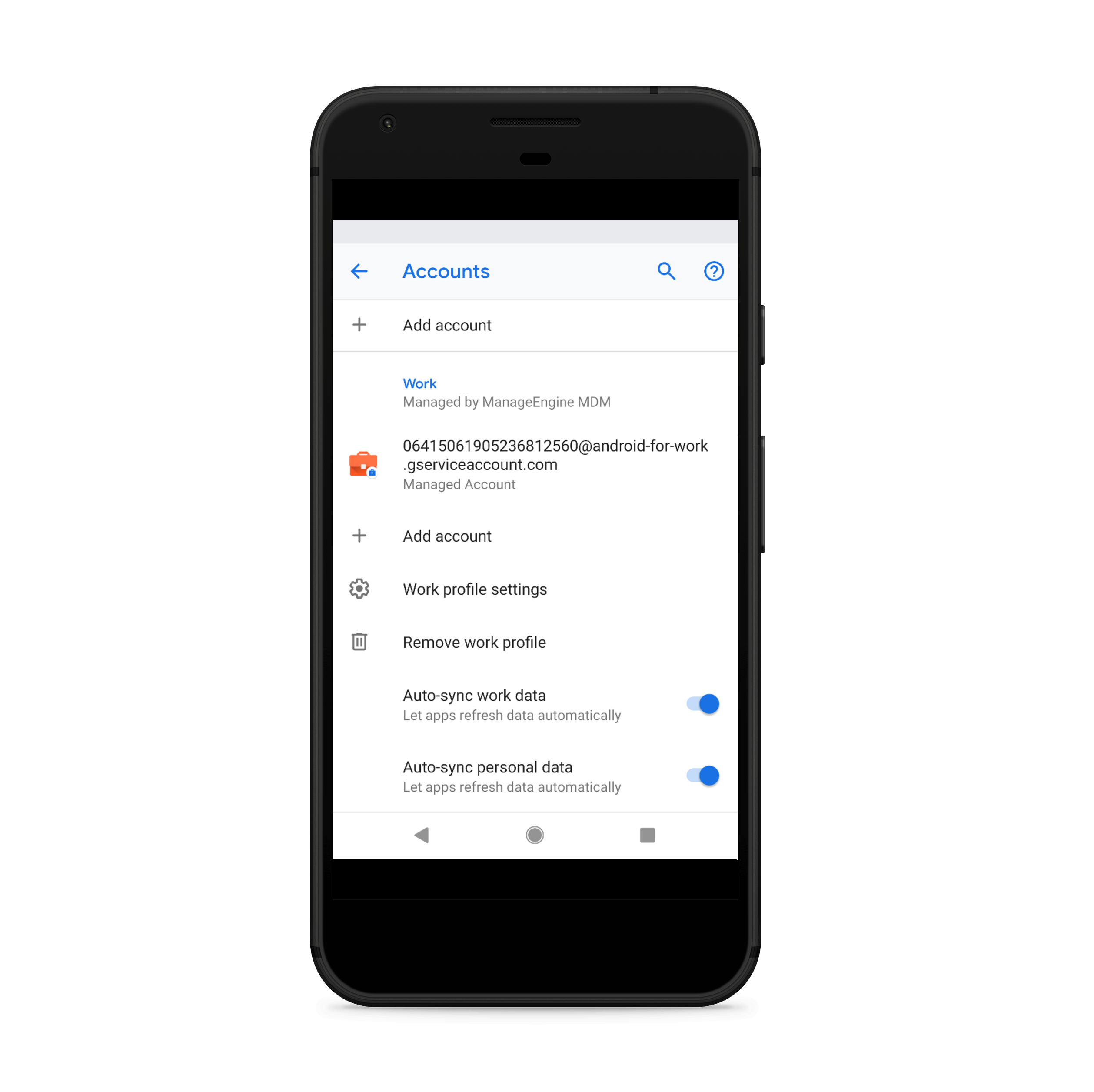应用下载或安装问题
问题
您正在尝试在被管安卓设备上下载并静默安装应用,收到错误消息应用安装失败,或安装似乎正在进行很长时间,或状态更改为已计划重试。
原因
应用安装可能仍在进行中或已计划重试的原因如下:
应用安装失败可能的原因如下:
解决方案
已计划重试
要在设备上安装应用,第一步是在启动安装前下载它。如果应用下载失败,MDM将在10分钟内自动重试三次。在所有重试完成前,状态将保持为已计划重试。如果下载成功,应用安装将启动,否则,状态将更改为失败。
正在进行
当多个应用分发到设备时,应用下载和安装将按顺序进行。因此,在下载和安装一个应用时,其他应用将排队等待安装,并且安装状态将保持为正在进行,直到另一个应用的安装完成。
应用安装失败
导致应用安装失败的问题可以通过以下步骤解决:
基于用户
- 在将应用分发到设备前,确保接受Google Play服务条款。
基于设备
- 确保有足够的空间安装应用。
- 请确保设备的网络连接正常。
- 如果设备上开启了数据保护,确保Google Play Store和Google Play Services不在列表中。
- 通过导航至设置-> 应用与通知-> Google Play Store-> 存储-> 清除数据,清除Google Play Store应用数据和缓存。
- 对于小米设备,通过导航至设置-> 构建号,关闭MIUI优化。点击构建号7次以启用开发人员选项并禁用MIUI优化。
- 如果MDM服务器上的备注下显示消息“产品与设备不兼容”,则应用可能与设备不兼容。要验证这一点,您可以使用个人账户访问设备上的Play Store,搜索应用,并检查应用是否安装在设备上。
如果问题仍然存在,请参阅此链接或联系我们的支持团队。
有G Suite
- 确保配置了安卓 Enterprise的G Suite账户被添加为设备上的工作账户。要添加工作账户,请导航至设备上的设置 -> 账户。如果设备设置为配置文件所有者,请在工作下添加帐户。
- 确保未启用Google移动管理。要进行验证,请登录到您的Google管理控制台,导航至设备管理 -> 设置 -> 安卓应用管理,然后点击删除链接以禁用作为EMM提供商的Google移动管理。在下一步中启用复选框,然后点击禁用完成该过程。
没有G Suite
如果在没有G Suite的情况下配置被管Google Play,则会向设备中添加一个被管账户。此被管账户是为了方便静默应用管理、Play Store布局定制和其他安卓 Enterprise相关的功能。此账户只能由MDM解决方案使用,用户无权删除此账户或将其用于设备上安装的任何其他应用。
默认情况下,MDM会在配置被管Google Play时尝试在设备上添加被管账户,但有时添加账户可能会失败或持续很长时间,或者可能需要用户干预才能成功完成。管理员可以通过导航至设备管理 -> 应用库 -> 被管Google Play来检查被管账户的状态。用户还可以通过导航至设置 -> 账户来验证设备上是否存在被管账户。如果设备设置为配置文件所有者,则该账户将添加到工作下。
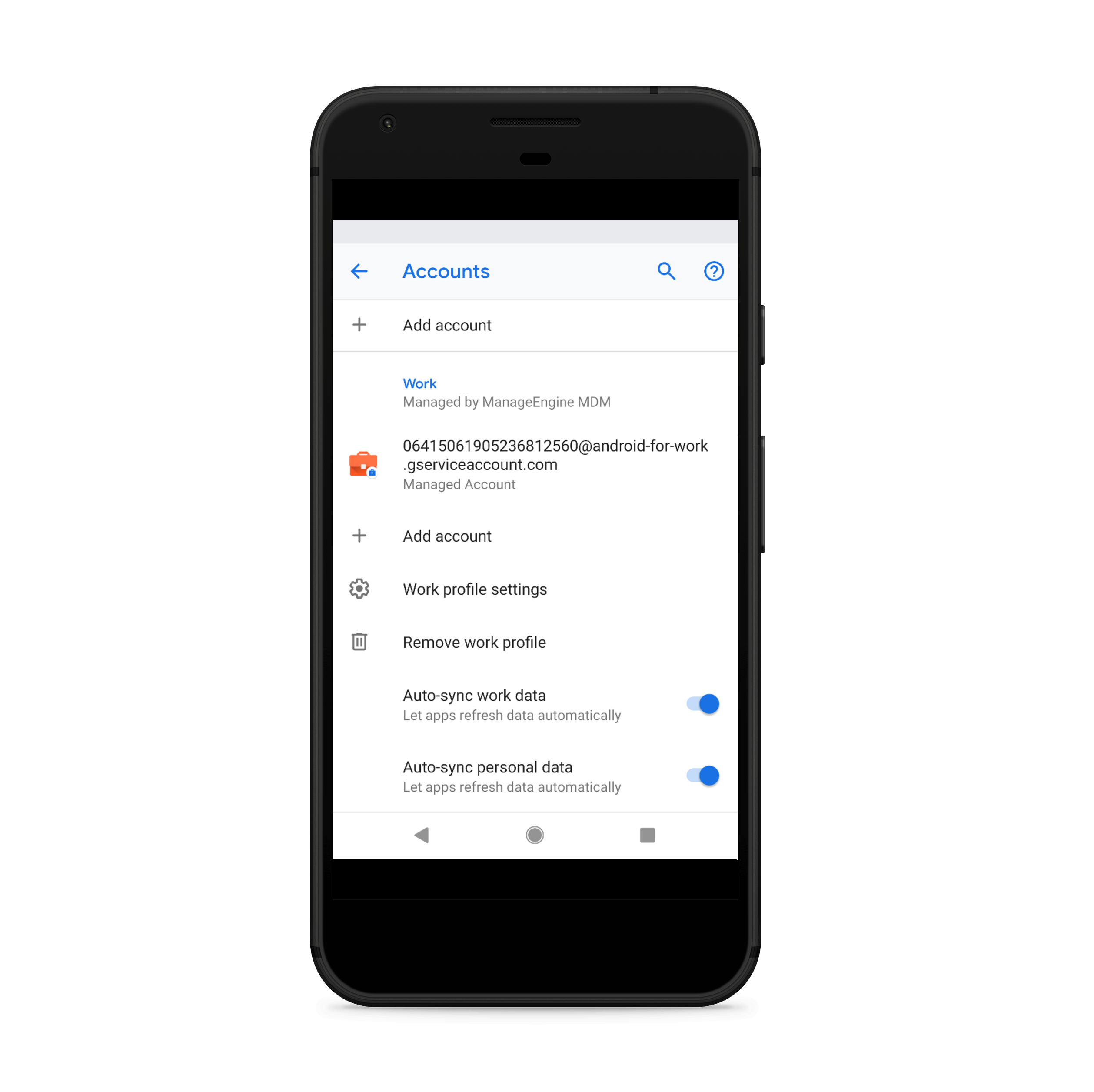
被管账户添加失败或仍正在进行的原因如下:
- 设备上没有Play Store或Play Services,或设备上的Play Store未经验证。在这种情况下,无法在设备上添加被管账户,并且它将不支持安卓 Enterprise相关功能。
- 某些设备型号仅在登记为设备所有者或配置文件所有者时才支持安卓 Enterprise。使用适当的登记方法重新登记设备以启动被管账户添加。
- 设备上未更新Play Store或Play Services。在某些情况下,Play Store店或Play Services将自动更新,之后将自动启动被管账户添加。否则,用户可以通过在ME MDM应用中导航至违反的策略并按照屏幕上的说明手动更新它。
- 如果添加被管账户的过程持续很长时间或遇到任何其他错误,请导航至设备管理 -> 应用库 -> 被管Google Play,点击无被管账户的设备数,然后点击重试。建议等待一段时间,确保设备可以访问,然后点击“重试”。
如果问题仍然存在(即使在多次重试后),请联系支持团队并附上日志。
- 在设备上打开Play Store(或Play Store for Work,如果作为配置文件所有者),确保已添加Play Store账户。如果提示,接受条款和条件。
- 如果在Play Store中添加了多个Google账户(个人账户和工作账户),请确保选择了工作账户,或根据需要切换到工作账户。
- 另一个选项是取消批准Play for Work上已批准的应用,然后批准该应用并重试。
- 在静默应用安装/更新的情况下,应用添加到队列最多需要24小时,如此处所述。
基于位置
当关联的设备在应用分发期间移动到不同的地理区域时,安装应用可能会失败,因为该应用是特定于国家/地区的。分发之前,请确保该应用在您所在的地区可用,这有助于避免安装过程中出现错误。
基于APK
不兼容应用:下载分发的应用时,如果收到报错“设备不兼容”,请使用个人账户在Play Store中手动安装该应用,以验证该应用是否与您的设备型号兼容。
安装企业应用失败的原因如下:
- 应用签名不匹配:当旧应用和新应用中的签名不同时。
- 应用不能降级:当设备上有最新版本的应用时。
- 损坏的APK:当设备无法读取APK的内容时。
- APK中的权限冲突:当旧应用和新应用之间的权限存在冲突时。
尝试使用应用库中添加的APK在设备上手动安装应用。如果应用无法安装,那么问题在于APK文件。
基于服务器
由于服务器时间不正确,应用安装可能会失败。服务器时间需要与本地标准时间匹配。如果不匹配,请更改计算机的日期和时间设置,然后重启服务器。
如果问题仍然存在,请尝试重新分发应用或联系MDM支持团队并附上日志。
适用于:应用管理、静默安装、管理移动设备
关键词:应用安装失败、移动设备管理、应用管理